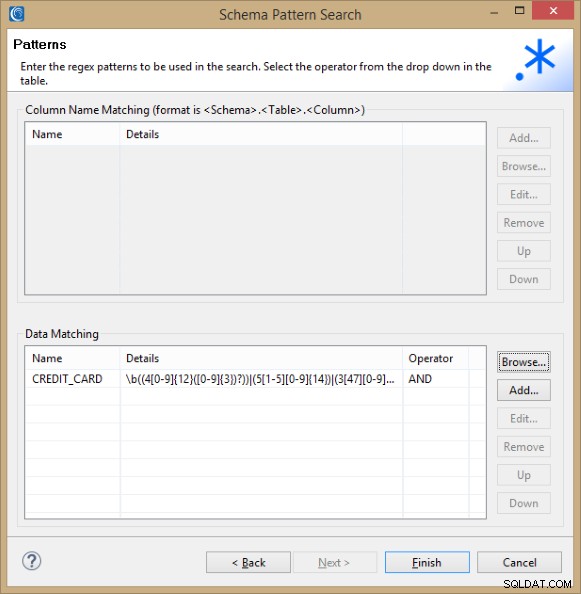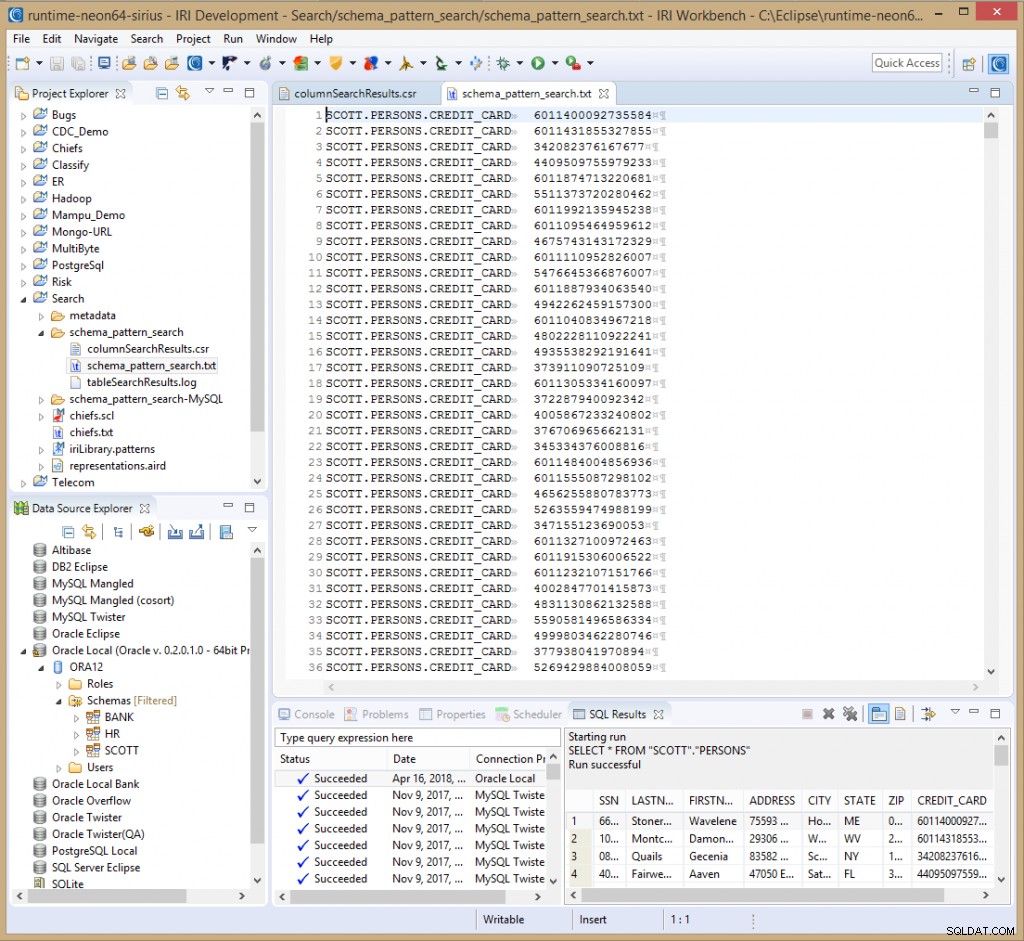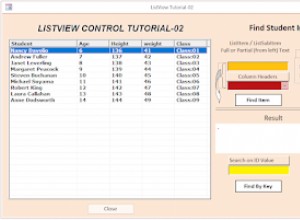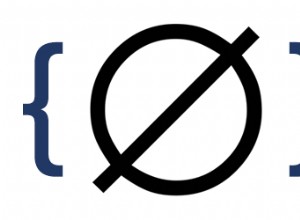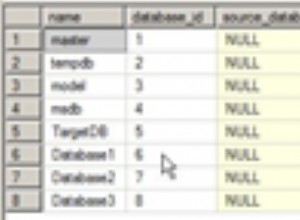Lo Schema Pattern Search in IRI Workbench (WB) può essere utilizzato per recuperare i dati in un intero schema che corrisponde a modelli specifici. Il processo di ricerca confronta i modelli con tutti i dati in ogni colonna dei tipi di dati selezionati in ogni tabella in ogni schema selezionato. Questo processo è utile per rispettare i requisiti di conservazione dello spazio di archiviazione PCI per trovare tutte le posizioni dei numeri di carta di credito o con il diritto all'oblio del GDPR trovando ogni record del database associato al nome del richiedente.
A differenza della procedura guidata del profilo di database in IRI Workbench, che può cercare in una tabella alla volta, o della procedura guidata del profilo di file flat che effettua la ricerca solo in un file selezionato, la procedura guidata di ricerca del modello di schema ricerca i modelli in interi schemi. Se è necessario cercare solo tabelle o file strutturati selezionati, utilizza l'editor Libreria di classi di dati per risultati più rapidi.
Si noti che anche i risultati della procedura guidata Ricerca modello schema descritta vengono associati automaticamente alle classi di dati. Inoltre, in IRI Workbench per gli utenti FieldShield sono disponibili anche procedure guidate per la ricerca di classi di dati a livello di database/schema e mascheramento delle classi di dati.
Questo esempio ricerca un singolo schema Oracle utilizzando un modello di espressione regolare della carta di credito. Per utilizzare la procedura guidata, selezionare lo schema o gli schemi da cercare. Selezionare per includere la corrispondenza sui nomi se i modelli fanno riferimento ai nomi delle colonne. Selezionare per scansionare le tabelle che non sono state scansionate in precedenza. Ciò è utile se una scansione non è stata completata o se sono state aggiunte nuove tabelle da una scansione precedente. Fare clic su Aggiungi per aggiungere il tableSearchResults dalla scansione precedente da escludere in questa scansione. Quindi, seleziona la profondità di corrispondenza. Le scelte sono scansione completa per scansionare tutte le righe e generare la corrispondenza dei dati. Se i dati corrispondenti non sono importanti, solo le colonne in cui si trovano i risultati, selezionare per non includere i risultati dei dati. Se la scansione deve corrispondere solo ai nomi delle colonne, seleziona di non eseguire la scansione dei dati.
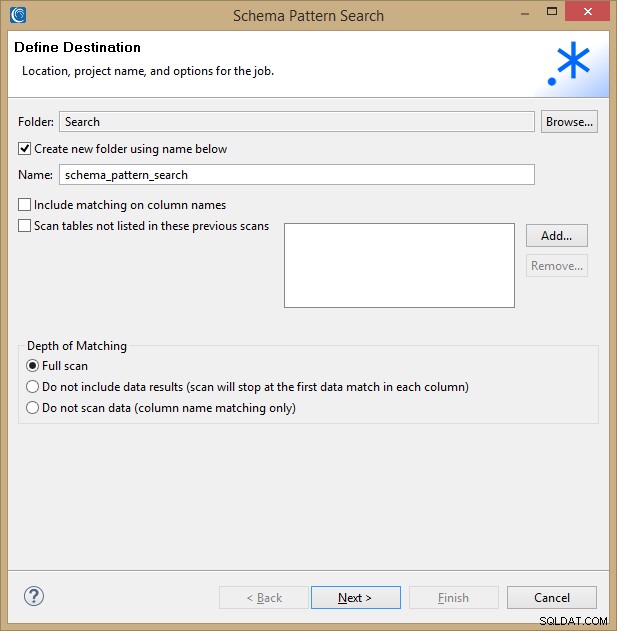
Nella pagina successiva, seleziona lo schema o gli schemi da cercare.
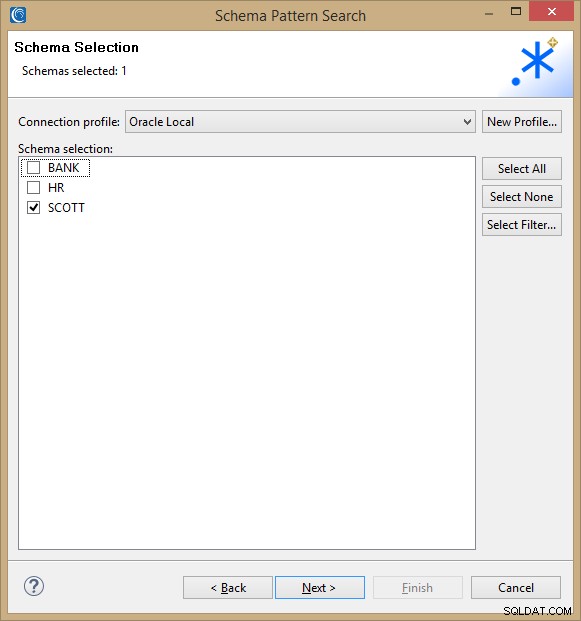
Seleziona i tipi di dati delle colonne che contengono i dati in questione. Se i dati sospetti si trovano solo nei campi di tipo testo, selezionando solo quei tipi di colonne si ridurrà la quantità di dati che il motore di ricerca sottostante deve elaborare.
Immettere il modello sfogliando i modelli esistenti o creandone uno nuovo. È possibile aggiungere più modelli. Gli operatori AND e OR sono disponibili per ottimizzare i modelli da utilizzare.
Facendo clic su Fine avvierà il processo di ricerca/rapporto. A seconda della quantità di dati da scansionare, la procedura guidata potrebbe essere eseguita per un periodo di tempo significativo. Poiché il processo potrebbe durare a lungo, viene visualizzato un file denominato tableSearchResults viene creato e registra ogni tabella che è stata completamente elaborata. In caso di errore durante la ricerca, questo file mostrerà l'ultima tabella che è stata cercata correttamente.
Quando la ricerca raggiunge la fine di una colonna, se sono state trovate corrispondenze, viene visualizzato un file denominato columnSearchResult s viene aggiunto il nome della colonna. Allo stesso tempo, il file schema_pattern_search (o il file con nome personalizzato nella pagina di configurazione) viene aggiunto ai risultati della ricerca e contiene sia il nome della colonna che i dati corrispondenti.
I dati vengono registrati in un file delimitato da tabulazioni e possono essere utilizzati da altri processi secondo necessità.
La colonnaSearchResults.csr può essere utilizzato dalla procedura guidata Ricerca modello schema all'associazione di classi di dati in WB che prende i risultati della colonna e assegna loro classi di dati. Ciò può accelerare il processo di protezione dei dati durante altri lavori IRI.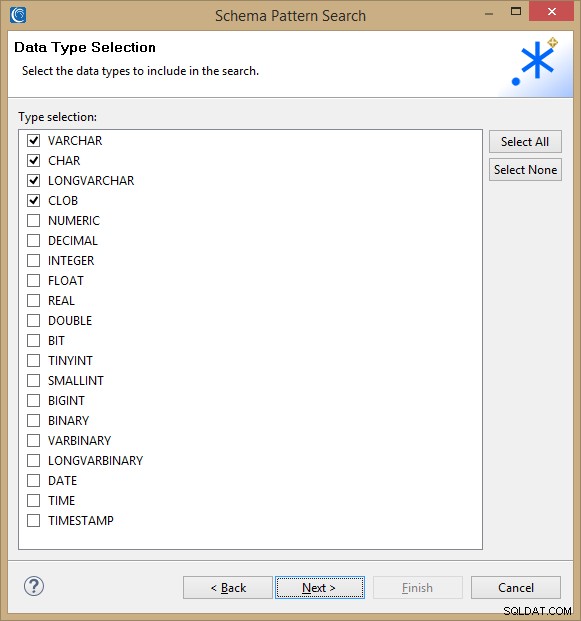
Inserisci qualsiasi modello per escludere gli elementi. I modelli devono seguire questo formato: o
.